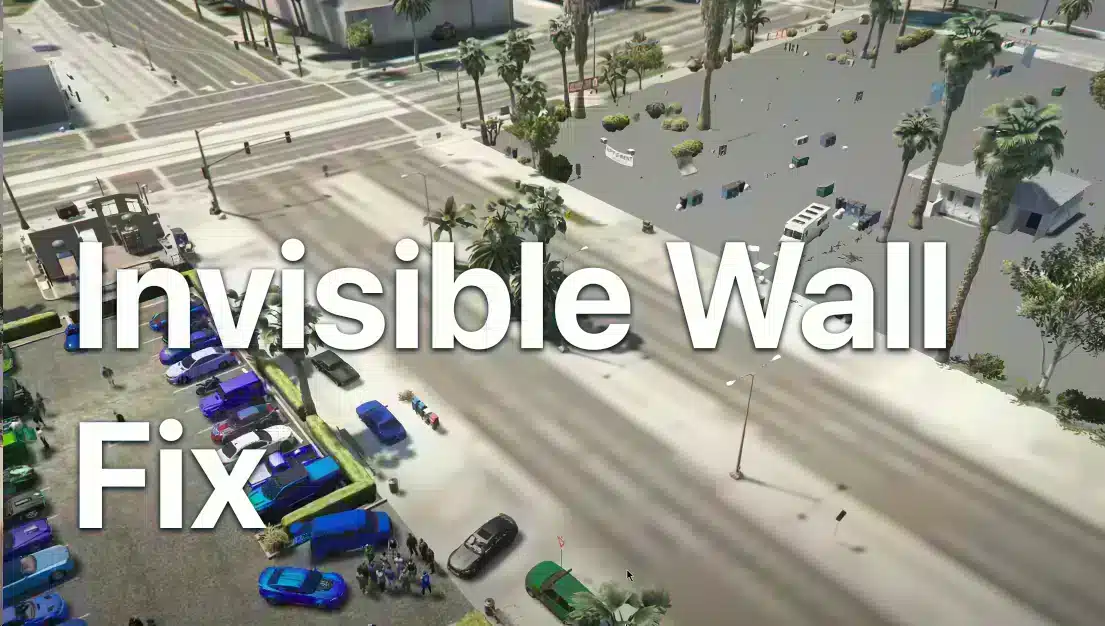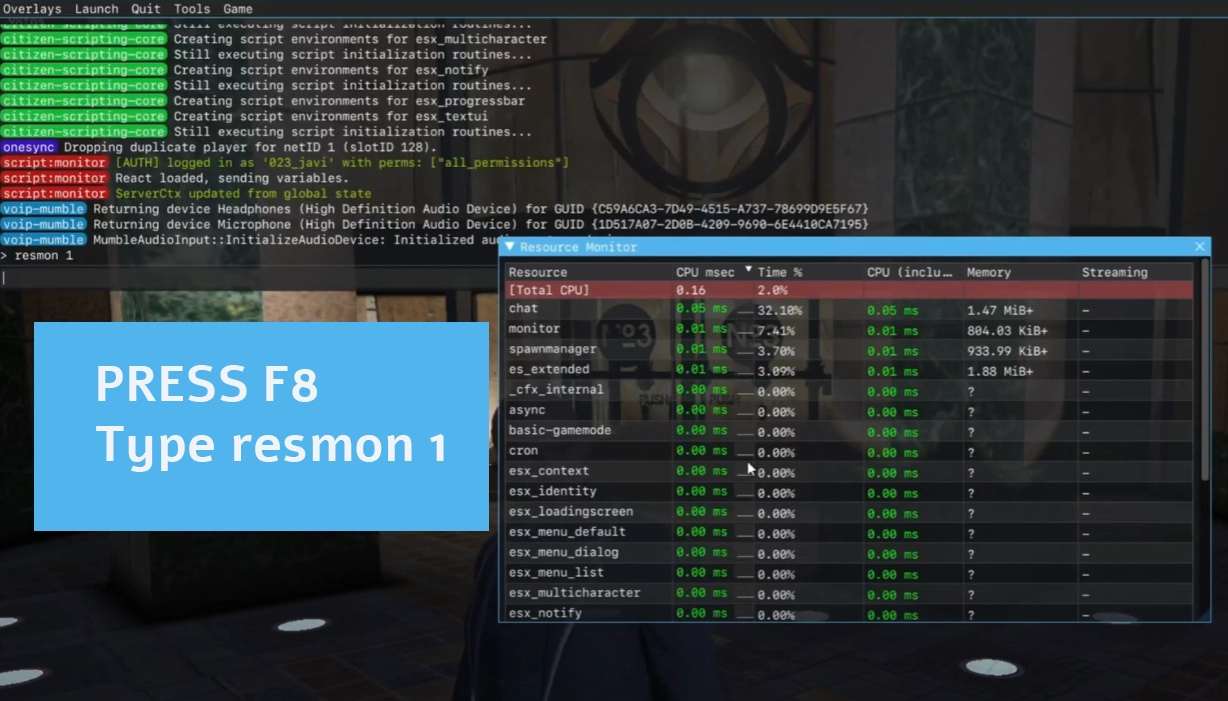Hoe het textuurprobleem op te lossen
- Ga naar de instellingen “ESC”
- Open Instellingen – Grafisch
- Stel daar het “Extended Texture Budget” hoger in.
- Zorg ervoor dat het grafische geheugen niet te druk is, anders kunnen vertragingen optreden.
Andere problemen (oplossingen)
- Wis uw FiveM-cache
- Verwijder FiveM en installeer het daarna opnieuw
Cache wissen
En hier is een korte handleiding over hoe u dit moet doen:
- Ga naar waar uw FiveM-snelkoppeling zich bevindt
- Klik met de rechtermuisknop op het FiveM-pictogram
- Klik op “Bestandslocatie openen”.
- Klik op “FiveM applicatiegegevens”
- Ga naar “data” en verwijder alles in die map.
- Leeg uw prullenbak daarna direct.
Vind de ideale FiveM-instellingen
We hebben een bericht gemaakt om spelers te laten zien wat de beste FiveM-instellingen zijn. Ze verbeteren de FPS ingame. Bekijken!
Als je een FiveM speler bent, weet je hoe belangrijk het is om de ideale FiveM instellingen te hebben voor een optimale spelervaring. Met de juiste instellingen kun je je FPS (frames per seconde) verhogen en genieten van vloeiendere gameplay.
Grafische instellingen
Laten we aan de slag gaan met Grafische instellingen:
- Oplossing: 3440×1440 - Pas dit aan aan de schermgrootte van je monitor (bijvoorbeeld 1920×1080 voor FullHD)
- Uitgangsmonitor: 1 (elke monitor die u gebruikt)
- FXAA: OP (als je een RTX bezit, kan dit aan staan)
- MSAA: Maximaal 4x
- NVidia TXAA: OP (Verhoogt FPS)
- VSync: UIT (omdat dit je FPS aanzienlijk kan beperken) - vermindert input lag, maar blijf waakzaam voor screen tearing. Ik raad aan dit uit te schakelen.
- Bevolkingsdichtheid/variëteit/afstandsschaling: Max
- Uitgebreid textuurbudget: rond het midden, hiermee worden textuurglitches opgelost